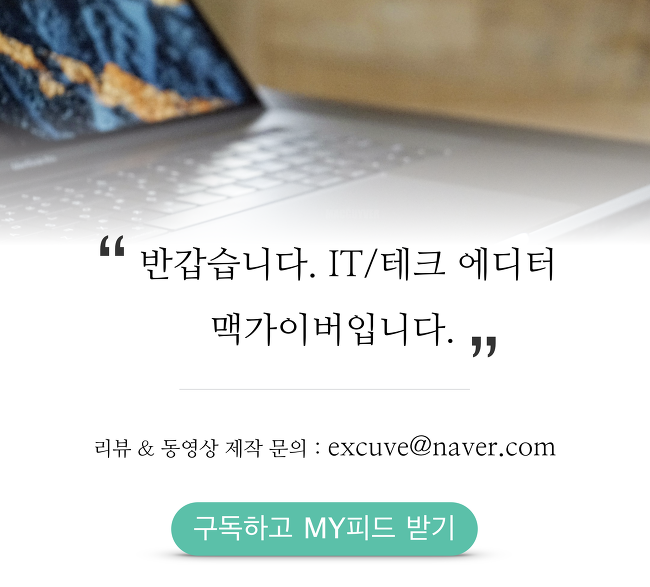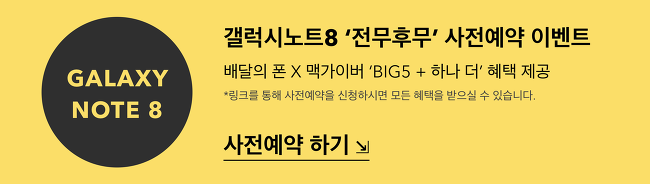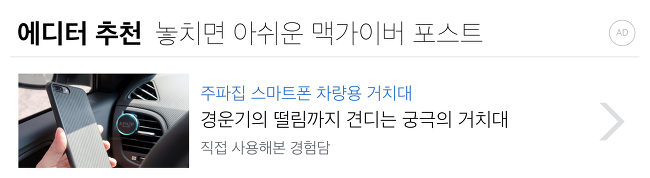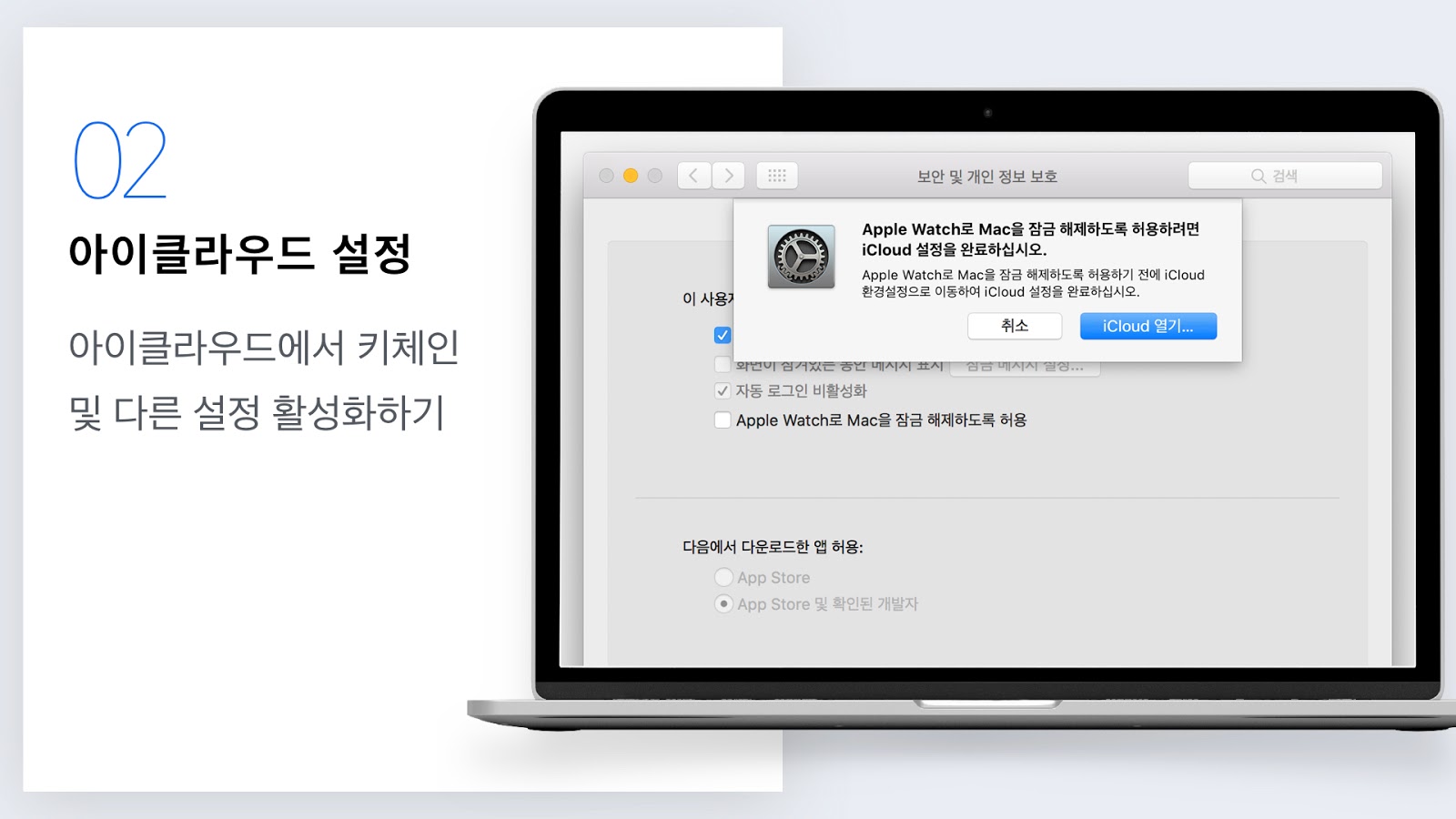역시나 이번에도 고동진 사장이 화려한 포문을 열었다. 지난해 논란이 되었던 갤럭시노트7 사태 이후, 문제를 빠르게 수습하며 다시금 재기의 발판을 마련한 삼성전자 무선사업부의 고동진 사장은 갤럭시노트8을 소개하며 당당한 모습을 드러낸 것이다.
물론, 지난해와 비교해서 살이 조금은 더 붙은 것처럼 보였고, 당당함 속에는 알 수 없는 긴장감이 드러나기도 했지만, 이번 제품 역시 자신감을 드러낼 수 있을 정도의 수작이라는 당찬 눈빛은 여전했다.
그렇다면, 이미 비슷할대로 비슷해진 스마트폰 시장 속에서 삼성은 어떠한 변화를 선보이려 했을까? 오늘은 실시간으로 생중계된 갤럭시노트8 언팩 행사를 통해 살펴본 갤럭시노트8의 8가지 변화를 비롯해 아쉬운 점과 기대되는 점들을 제대로 파헤쳐볼 예정이다.
스마트폰에 대해, 그리고 갤럭시 시리즈에 대해, 이미 문화가 되어버린 현재의 사용자 경험에 대해서 이야기를 꺼낸 고동진 사장은 자연스럽게 갤럭시노트8에 대한 포문을 열었고, 이제부터 기자들과 전 세계의 생중계 시청자들의 눈은 과연 ‘+1’이 무엇일까 하는 것에 집중되었다.
#1. 갤럭시노트8 6.3인치 인피니티 디스플레이
가장 먼저 언급한 변화는 이전 모델과 확연히 달라진 갤럭시노트8만의 6.3인치 18.5:9 비율의 인피니티 디스플레이가 있다. 그 어떤 스마트폰과 비교해서도 디스플레이 품질에 있어서 자신이 있다는 것을 드러낸 삼성은 인피니티 디스플레이의 장점을 어필했다.
동영상을 보거나 사진을 보고, 게임을 하는 모든 일에 있어서 보는 시야를 넓히면서도 그립감을 놓치지 않은 차세대 디스플레이라는 것이다.
이러한 인피니티 디스플레이는 단순히 비율만 바뀐 것이 아니라, 갤럭시S8과 마찬가지로 HDR을 지원하면서 더욱 생생한 화면을 감상할 수 있게 되었다.
특히나 멀티태스킹과 관련해서 더욱 길어진 디스플레이는 앱을 분할해서 사용하더라도 더욱 시원한 사용자 경험을 제공한다는 것을 대대적으로 어필했는데, 이러한 접근 방식은 이미 갤럭시S8에서도 접했었기 때문에 놀라움 보다는 패밀리 룩을 완성한다는 느낌이 강했다.
그러나 분명, 한손에 잡히는 대화면이라는 것은 소비자들의 니즈와 일치한 부분이 많기 때문에 분명 갤럭시노트8에 있어서 플러스가 되는 요인임에는 틀림이 없어 보인다.
#2. 앱 페어로 즐기는 멀티태스킹
어떻게 보자면 매우 간단한 기능일지 모른다. 앱 페어로 불리는 기능은 자주 사용하는 멀티태스킹 조합을 미리 묶어서 지정해두고 바로바로 불러오는 것이다.
이를테면, 유튜브와 웹서핑을 묶어서 영상을 보면서 웹서핑을 한다거나, 메모장과 계산기를 바로 불러와서 작업을 바로 기록하는 것이다.
그러나, 이러한 기능을 제공하는 것과 제공하지 않는 것의 차이는 생각보다 크다. 이를테면 메모장만 실행하는 방법과 계산기만 실행하는 방법, 그리고 둘을 멀티태스킹으로 함께 사용하는 3가지 선택지가 있을 때 앱 페어는 제역할을 톡톡하게 해낸다.
바로, 사용자가 원하는 앱을 미리 묶어두기 때문에 동작을 줄여주고 작업의 효율성은 높여주는 것이다. 평소에는 그냥 웹서핑을 하다가도, 동영상과 웹서핑을 함께 사용하고 싶다면 앱 페어로 바로 불러오면 끝이기 때문이다.
개인적으로는 그저 아이디어로 스쳐 지나갔던 것들을 현실화 했다는 점에서 충분히 실용적이면서도 기대가 되는 기능이 아닐까 싶었다.
#3. 15초의 기적, 라이브 메시지
다음으로는 라이브 메시지가 있다. 이 기능은 사진이나 메모장에 원하는 스케치를 남겨서 그대로 전송하는 것이다. 얼핏 보자면 애플이 선보인 아이메시지 기능과 별반 다를 것이 없어 보인다. 그러나 사진 위에 남길 수도 있다는 점에서 차별화가 된다.
소중한 순간을 더욱 특별하게 만들어주는 이러한 라이브 메시지는 S펜과 만나면서 더욱 시너지를 발휘하게 되는데, 이로 인해서 사진은 더욱 생생하게 살아나며 순간이 추억이 되는 놀라운 일이 일어나게 된다.
특히나 단순히 완성된 스케치만 보여주는 것을 넘어서서 최대 15초까지 기록이 가능한 라이브 메시지는 스케치의 처음부터 끝까지 놀라운 효과와 함께 재생이 되면서 더욱 실감나게 보낸 사람의 감성과 느낌을 그대로 받아보는 것도 가능하다.
#4. 갤럭시노트8에 담긴 빅스비
빅스비는 이제 영어도 지원할 뿐 아니라 더욱 많은 언어와 국가를 지원하고, 나날이 발전하면서 더욱 똑똑해지고 있다. 이미 누군가가 예상하기도 했던 빅스비의 뒤늦은 업그레이드가 이제서야 빛을 발하는 것이다.
갤럭시S8과 함께 공개된 빅스비는 신생아 수준이었다면, 이제서야 제대로 걸음마를 연습하고서 달리기에 돌입한 셈이다. 언팩에서 선보인 빅스비 기능은 매우 편리해 보였다.
음식 사진이라고 말한 다음 실제 피자 조각을 찍고, 그대로 분류해서 저장해두는 일말의 과정에서 터치는 필요치 않았기 때문.
일반적인 방법이었다면 사진을 찍고, 분류하고, 태그를 달아두는 모든 과정에 상당한 터치가 필요했겠지만 새로워진 빅스비는 모든 것을 척척 해내는 똑똑한 비서가 되기에 충분해 보였다.
#5. 듀얼 OIS & 라이브 포커스
사실 듀얼 카메라만 탑재했다고 이야기를 했다면 갤럭시노트8에 대한 기대감은 완전히 무너졌을지도 모른다. 그러나 삼성은 영리하게도 듀얼 카메라로 ‘무엇’을 할 것인지, 소비자들은 ‘무엇’을 기대하고 있는지를 제대로 파악했다.
결과 선보인 듀얼 카메라 기능은 놀랍게도 듀얼 OIS 탑재였는데, 세계 최초의 듀얼 OIS를 통해서 직접적으로 아이폰7 플러스와 비교하는 시연 장면에서는 박수가 쏟아져 나오기도 했다.
아이폰7 플러스와 같은 조건에서 촬영된 사진이나 영상을 보게 되면 흔들림의 차이가 확연한 것을 볼 수 있는데, 하나의 OIS만 탑재된 아이폰과 달리 갤럭시노트8은 듀얼 OIS로서 어떤 렌즈로 촬영하든 최적의 결과물을 담아준다는 점에서 기대가 되는 기능 가운데 하나였다.
또한 라이브 포커스를 통해서 듀얼 카메라를 200% 활용하는 모습도 보여줬는데, 이를테면 광각 렌즈는 전체적인 풍경을 담을 수 있고, 망원 렌즈는 2배 확대된 결과물을 담아주기 때문에 원하는 장면을 선택해서 담을 수 있었다.
그러나 아쉬움이라면 둘 다 동시에 담을 수는 없다는 것이었는데, 갤럭시노트8은 똑똑하게도 2개의 렌즈를 통한 결과물을 모두 담을 뿐 아니라 배경 흐림까지 선택이 가능해서 배경을 선명하게 담거나 혹은 흐릿하게 해서 DSLR과 같은 효과를 주는 것도 가능해졌다.
특히나 촬영 전/후에 모두 설정이 가능하다는 놀라움으로 인해서 이름에서 처럼 ‘라이브 포커스’로 생생하게 살아있는 포커스를 200% 활용할 수 있다는 장점을 지니기도 했다.
#6. 256기가 & 6기가
갤럭시노트8은 역대 갤럭시 가운데 가장 많은 용량인 256기가 롬과 6기가 램을 탑재했다.
이를 통해서 더욱 파워풀한 작업이 가능해졌는데, 메모리의 특성상 용량이 클수록 더욱 빠른 읽고 쓰기가 가능해지기 때문에 체감 속도가 더욱 빨라질 것으로 기대되기도 했다.
또한 내부 저장 공간이 크다는 것은 상대적으로 속도가 더 빠르고 안정성이 뛰어난 내부 공간을 활용한 4K 촬영 및 대용량 파일 작업에 유리하다는 것을 뜻하기 때문에 그 점에서도 소비자가 얻는 이익은 크다고 볼 수 있다.
소비자들이 기대했던 6기가 램은 모든 모델에 적용했고, 용량 또한 64기가 및 128기가, 256기가로 나누면서 용량에 대한 선택지를 넓혔다는 점에서 높은 점수를 줄 수 있었다.
#7. 덱스를 만난 갤럭시노트8
앞서 소개된 파워풀한 퍼포먼스를 그대로 활용할 수 있는 덱스는 갤럭시노트8의 능력을 한층 더 높여줄 수 있는 변화이기도 했다.
갤럭시S8과 함께 공개된 덱스는 당연히 갤럭시노트8에서도 지원이 될 것으로 예상되기는 했지만 이번에 더욱 좋아진 점이라면 작업이 이어진다는 것이 있다.
이를테면, 영상 통화를 하면서 덱스를 실행하더라도 영상 통화가 끊어지지 않고 바로 이어지기 때문에 영상 통화를 계속 이어서 하면서도, 추가적으로 작업을 연동해서 상대방에게 덱스에 띄워진 화면을 보여줄 수도 있고, 컴퓨터처럼 작업을 해서 함께 아이디어 회의를 하는 것도 가능해졌다.
#8. 더욱 놀라워진 S펜
갤럭시노트8의 정체성은 단연 S펜이다. 또한 다른 스마트폰과 구별시켜주는 것 또한 S펜이다. 삼성은 이번 갤럭시노트8을 준비하면서 외부적인 디자인이나 스펙에만 집중한 것이 아니라 소프트웨어적인 완성도를 끌어올리고 실용적인 기술을 더하는데 집중한 듯 했다.
이를테면, S펜의 번역기는 더욱 똑똑해져서 이제는 문장까지 번역할 뿐 아니라 이를테면 ‘영국’ > ‘한국’으로 선택된 상황에서 영국 화폐에 S펜을 올려두게 되면 자동으로 환율을 변환해서 알려준다.
이외에도 길이 및 무게와 같은 정보도 똑똑하게 현지 언어 및 국가에 맞춰서 변환해주기 때문에 번역기는 단순한 언어 번역기가 아닌, 단위 변환기의 역할을 하기도 했다.
또한 꺼진 화면 메모 기능이 더욱 강력해지면서 이제는 메모 내용을 수정할 수도 있고, 최대 100페이지까지도 메모를 할 수 있어서 더욱 쓰임새가 많아지기도 했다.
마치 포스트 잇처럼 활용이 가능한 AOD의 영역이 S펜을 만나면서 더욱 다양한 이야기들이 펼쳐진 것이다.
갤럭시노트8의 아쉬움은?
우선 언팩 행사에 대한 아쉬움이라면 전체적으로는 매우 놀라운 시청각 자료를 활용했다는 점에서 몰입도가 뛰어났고, 군더더기가 없어서 가볍게 볼 수 있었지만 카메라 조작의 미숙으로 인해서 일부 화면에서는 흔들림이나 기울어짐이 나타났고 마치 장애물에 부딪힌 듯한 모습도 연출되어서 2%의 아쉬움이 되기도 했다.
또한 이야기의 전개 방식이 전체적으로 가볍게 이야기를 소개하고, 다시금 깊게 들어가는 방식이라서 감흥이 크게 다가온 부분이 많지 않았다.
듀얼 카메라 및 S펜 활용 기능, 디자인 변화 등등 이미 초반에 영상으로 많은 부분을 노출하면서 기대감을 낮춘 것이다.
이미 유출된 정보가 많기 때문에 어쩔 수 없는 선택이었을지는 몰라도, 조금은 더 신비로운 모습을 보여줬다면 좋지 않았을까 싶은 아쉬움이 남았다.
또한 256기가 대용량 모델을 선보인 것은 좋았지만, 알려진 정보에 의하면 한국에서는 128기가 모델의 출시가 없을 예정이라고 하며, 용량별로 컬러 선택지가 다를 뿐 아니라 한국에서는 메이플 골드 컬러 선택지가 배제되었다는 소식 역시 아쉬움이 되고 있다.
당연하게도 시간이 지나면서 추가 컬러를 선보일 것이고 지금 공개되지 않은 새로운 핑크 컬러와 같은 추가 컬러 모델이 등장할 가능성이 크다는 점 역시 삼성이 언팩에서 모든 것을 보여주는 대신, 여전히 컬러 마케팅을 고수하고 있다는 점에서도 아쉬움을 남기고 있다.
✎ 언팩이 끝난 이후 선보인 갤럭시노트8 영상
✎ 갤럭시노트8으로 촬영된 사진들
아이폰과 정면 승부, 승산 있나?
며칠 전, 엘지는 이례적으로 삼성의 노트 시리즈를 연상하게 만드는 티저 광고를 내놓았다. 그것도 부러뜨리고 던져버리는 비주얼 쇼크를 보여줬는데, 이를 통해 V30가 직접적으로 타겟으로 삼은 모델이 갤럭시노트8임을 알 수 있었다.
그리고 오늘, 삼성이 직접적으로 아이폰7플러스와 비교하는 카메라 성능 시연을 통해서 갤럭시노트8의 직접적인 대결 상대가 아이폰임을 알 수 있기도 했다.
물론, 현재까지는 V30와 아이폰8의 실체가 드러나지 않은 시점이라는 점에서 평가를 하자면 갤럭시노트8은 할 수 있는 것을 다 했다고 표현할 수 있을 정도로 많은 시도와 변화를 꾀한 것으로 보인다.
6.3인치 인피니티 디스플레이로 사실상 한계치에 다다른 대화면을 선보였고, 앱 페어와 라이브 메시지, 빅스비 및 라이브 포커스와 256기가 & 6기가 대용량, S펜 추가 기능까지 더하면서 말 그대로 모든 카드를 꺼내 놓은 것이다.
아쉬움이라면 +1이라 부를 수 있는 새로운 기어 시리즈의 공개 혹은 VR에 대한 대대적인 소개가 없었다는 것인데, 언팩 초반부 고동진 사장이 이야기를 시작하며 선보인 드론과 관련된 이미지 역시 갤럭시노트8과 크게 관련이 없었다는 점에서 아쉬움이 되기도 했다.
그럼에도 갤럭시노트8은 스마트폰의 발전 방향성에서 볼 때 ‘실용적인 기술 변화’를 제대로 선보이기 위한 도전을 했다는 점에서 박수를 쳐줄 수 있을 것 같았다.
한지붕 식구인 갤럭시S8만의 매력도 남겨두면서 조금은 더 각지고 더 커진 갤럭시노트8은 갤럭시S 시리즈와 노트 시리즈의 훌륭한 완성형이 아닐까 싶었다.
아직은 결말을 예측할 수 없는 스마트폰 시장에서 갤럭시노트8에 대한 평가는 오는 8월 말에 공개될 V30와 9월 중순에 공개될 아이폰8로 인해서 절정에 다다를 것으로 보인다. 과연 올가을 스마트폰 대전의 승자는 누가 될지 기대를 가지고 지켜봐야겠다. - MACGUYVER.